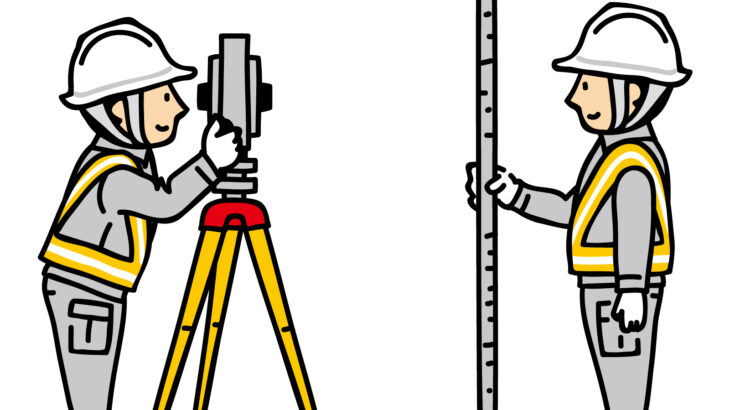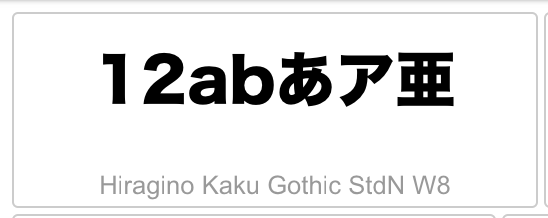目次
初期でやるべき設定
1,保持期間の修正
2カ月→14カ月に変更
2,キーイベント(旧コンバージョン)の設定
管理>データの表示>イベント>[イベントを作成]
→ [ドメインを選択]
→ 下記のように作成(page_location値はページにあわせて要修正)
参考:https://unique1.co.jp/column/analytics/4688/
よく見る数字
1,ユーザーの種類や属性
レポート>ユーザー>ユーザー属性>概要
⇒見るもの:国、地域、性別比、年齢など
2,アクセス元確認
レポート>ライフサイクル>集客>トラフィック獲得
⇒見るもの:Organic Searchの量など見れる
表示用語意味
・OrganicSerch:検索エンジン経由
・Direct:直接アクセス
・Social:TwitterやFacebookなどSNS経由
・Refarral:外部の Web サイト経由
・Paid Search:リスティング広告(キーワード広告)経由
・Display:ディスプレイ広告(画像広告)経由
・Mail:メール文中URL経由
参考: https://sidejobclass.com/analytics/whatisdirect/
2-2,流入元もっと詳しく見たい時
表右上の「セッションのデフォルトチャネルグループ」から「セッションの参照元/メディア」を選択
この値から「Insta」経由や「Facebook」、「X(旧:Twitter)」経由というのがわかる。
参考:
▼GA4でSNSからの流入を確認する方法
3,キーイベント(旧:コンバージョン)の発生経路
レポート>エンゲージメント>キーイベント
(「2,キーイベント(旧コンバージョン)の設定」で設定した値が末尾あたりに表示されている)
4,URLごとのアクセスを見る
レポート>エンゲージメント>ページとスクリーン